No.12
- 回答日時:
>windows 11で、C言語をDOS窓から使いたいのですがどうすれば良いのでしょうか?
直接の回答になっていないこと、初めにお詫びしておきます。
質問の内容を「windows 11で、DOS用のC言語を使いたい」
と読み替えるとして
仮想PCを作り、そこにDOSをインストールしてその中で当該C言語を利用する
という方法はいかがですか?
「DOS窓」にこだわるならば、仮想PCにWinXPをインストールしてその中のDOS窓で使うというのもありと思いますよ。
参考まで
No.13
- 回答日時:
>以下のURLで、どちらを選べば良いのでしょうか?教えていただけると嬉しいです。
https://forest.watch.impress.co.jp/library/softw …
回答:
Visual Studio Codeのことですね。
Visual Studio Codeはエディタです。コンパイラではありません。
コンパイラをダウンロードしたあとで、エディタとして、Visual Studio Codeをダウンロードしても構いませんが、まずはコンパイラをダウンロードすべきかと思います。
DOS窓(コマンドプロンプト)でのC言語開発なら、エディタとしてはterapadとかサクラエディタとかの方が向いているかと思います。
C言語でのプログラミングを十分経験して、更に開発効率を上げたい場合は、
Visual Studio Codeを使用するのが良いかもしれませんが、今は時期尚早かと思います。
尚、どちらを選べばよいかということですが、どちらも同じバージョンなので、どちらでも良いでしょう。
No.14
- 回答日時:
>コンパイラのダウンロードはどれをすれば良いのでしょうか?教えていただけると嬉しいです。
コンパイラは、https://forest.watch.impress.co.jp/library/softw …
にはありません。
No2で提示したサイトがエラーになるということなので、
下記URLからダウンロードしてください。
https://jmeubank.github.io/tdm-gcc/download/
64ビット版
tdm64-gcc-10.3.0-2.exe
32ビット版
tdm-gcc-10.3.0.exe
となっています。
どちらでも問題ありませんが、32ビット版の方が初心者には
優しいかと思いますので、32ビット版のtdm-gcc-10.3.0.exe
をダウンロードしてください。(添付図参照)
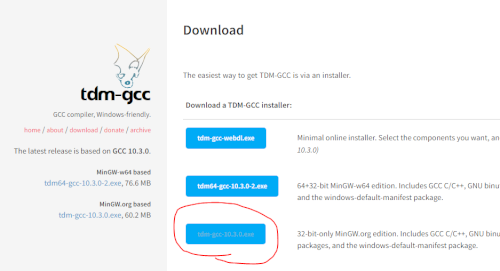
No.15
- 回答日時:
32ビット版
tdm-gcc-10.3.0.exe
をクリックするとインストールが始まります。
最初にCreate(赤線で囲んだところ)を選ぶと、インストールが始まります。その際、下のチェックボックス(赤線で囲んだところ)
「Check for update files.....」とかかれているところの
チェックをはずしてから、Createをクリックしてください。
それ以降は、原則、OKをクリックしていけば問題ありません。
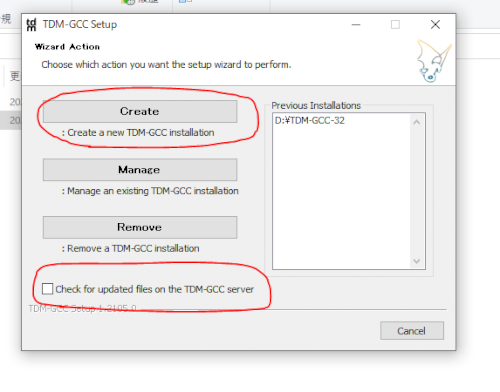
No.16
- 回答日時:
追伸:
インストール先ですが、私の提示した画像では
D:\TDM-GCC-32になっていますが、
最初はC:\TDM-GCC-32で表示されるかと思います。
私はDドライブにしましたが、Cドライブにインストールして問題ありません。C:\TDM-GCC-32へインストールしてください。
尚、インストールが完了し使いだすといろいろと問題が起こるかと思いますが、それは後の話なので、問題が発生したときに質問してください。
特にgccの場合は、文字化けの問題(=文字コードの問題)が必ず発生します。
すみません。無事インストールが完了しました。ありがとうございました。ですが、この後どうすればよいのでしょうか?教えていただけると幸いです。
No.17
- 回答日時:
>無事インストールが完了しました。
ありがとうございました。>ですが、この後どうすればよいのでしょうか?
作業1.正常にインストールされたことの確認
①コマンドプロンプト(DOS窓)を表示して、
gcc -v
と入力すると、以下のメッセージが表示されればOKです。
添付の画像のようなメッセージが表示されます。
②一部表示された文字が、文字化けしています。
これは、gcc が表示する文字しようとする文字がUTF-8で、
表示環境(=コマンドプロンプト)の文字コードがシフトJISコードのため発生します。
表示環境の文字コードをUTF-8へ変えるには、以下のコマンドを入力します。
chcp 65001
と入力すると
Active code page: 65001が表示されます。
この状態で、
gcc -v
と入力すると、文字化けせずにきれいに、前記のメッセージが表示されます。
UTF-8対応の文字を表示するには
chcp 65001 とすることを忘れずに覚えておいてください。
尚、元の文字コード(シフト)に戻す場合は
chcp 932 と入力します。これも忘れずに覚えておいてください。
以上で、正常にインストールされたことの確認は終了です。
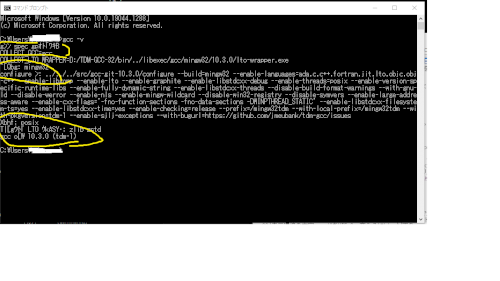
すみません。chcp 65001の後に、プログラムを書く感じでしょうか?最後に、chcp 932と打てば良いのでしょうか?教えていただけると嬉しいです。
No.18
- 回答日時:
作業2.エディタのインストール
次にエディタをインストールします。
私は秀丸を使用していますが、秀丸は有料なので(お試し版もありますが)、以下のどちらかをインストールします。
(両方インストールしても構いません。両方使ってみて、使いやすい方を選べばよいかと。両方とも、文字コードはシフトJIS及びUTF-8に対応しています)
①terapad
下記にインストール方法が記載されています。
https://pc-karuma.net/how-to-install-terapad-on- …
②サクラエディタ
下記にインストール方法が記載されています。
https://www.dospara.co.jp/5info/cts_str_pcuse_sa …
No.19
- 回答日時:
作業3.コマンドプロンプトについて
下記URLにコマンドプロンプトの利用方法が書かれています。
https://www.modis.co.jp/candidate/insight/column …
ざっと、読んでおいてください。
コマンド一覧で
cd
dir
type
は覚えておいてください。
No.20
- 回答日時:
コマンドラインで実行したいのはコンパイル&リンクと作成したプログラムの実行ですね?
でしたらコーディングはWindows 11環境でメモ帳でも何でもテキストエディタを使って行えば十分可能で、あとはWindows用のCのコンパイラとリンカー(例えばgccなど)をインストールしてコマンドプロンプトから以降の作業を実施すればよいだけです。
Windows用のCのコンパイラとリンカーは他の方が紹介されているとおり。お使いのWindowsパソコンが32bit環境なのか64bit環境なのかを確認して必要なものを入手ください。
ちなみにGoogleなどで「Cコンパイラ Windows 11」といった簡単なキーワードで検索されれば情報がたくさんみつかるかと思います、
また、カレントディレクトリーを移動したり、そのディレクトリー内にあるファイルの一覧を参照したりと言った作業を進める際に必要なdosコマンドに関する知識も必要でしょう。それもGoogleなどでちょっと検索すればたくさん情報が得られます。
あと、ヘルプや実行時の各種メッセージ(エラーメッセージ等を含む)はですので、わからない単語を辞書(紙の辞書やネット上の辞書)で調べたりGoogle翻訳をなじめとする翻訳サイトを使って調べたりといったことを自力で出来ないとつらいでしょう。
参考まで。
お探しのQ&Aが見つからない時は、教えて!gooで質問しましょう!
似たような質問が見つかりました
- C言語・C++・C# exeファイルが作れない(windows10) 6 2022/08/13 08:47
- Windows 7 Windows7でMicrosoft VirtualPC2007 SP1を使用する 9 2022/11/17 13:12
- C言語・C++・C# C言語について。 3 2022/11/05 20:30
- C言語・C++・C# C言語について。 11 2023/02/25 10:31
- C言語・C++・C# C言語の質問です。バイナリ形式で保存されたWindows Bitmap形式の画像ファイルを読み込み、 3 2023/07/19 14:58
- その他(プログラミング・Web制作) プログラムの勉強のおすすめは 7 2022/12/09 20:09
- IT・エンジニアリング c言語とjavaの需要について 3 2022/06/23 22:59
- C言語・C++・C# C言語のエラーについて 2 2022/07/11 13:56
- 数学 C言語と将来性 7 2022/10/13 16:49
- その他(言語学・言語) ピダハン語 2 2022/07/14 12:41
このQ&Aを見た人はこんなQ&Aも見ています
-


プロが教える店舗&オフィスのセキュリティ対策術
中・小規模の店舗やオフィスのセキュリティセキュリティ対策について、プロにどう対策すべきか 何を注意すべきかを教えていただきました!
-


C言語関数違いについて。
C言語・C++・C#
-


C言語について。
C言語・C++・C#
-


C言語 解答について。
C言語・C++・C#
-
-
4

コマンドプロンプトについて。
C言語・C++・C#
-
5

ストリーム 意味について。
C言語・C++・C#
-
6

C言語について。
C言語・C++・C#
-
7

C言語 ストリームについて。
C言語・C++・C#
-
8

C言語 バッファについて。
C言語・C++・C#
-
9

C言語について。
C言語・C++・C#
-
10

C言語について。
C言語・C++・C#
-
11

C言語について。
C言語・C++・C#
-
12

バッファリングについて。
C言語・C++・C#
-
13

C言語について。
C言語・C++・C#
-
14

C言語について。
C言語・C++・C#
-
15

python言語について。
その他(プログラミング・Web制作)
-
16

pythonについて。
その他(プログラミング・Web制作)
-
17

Pythonについて。
その他(プログラミング・Web制作)
-
18

C言語について。
C言語・C++・C#
-
19

C言語 バッファについて。
C言語・C++・C#
-
20

ストリームについて。
C言語・C++・C#
関連するカテゴリからQ&Aを探す
おすすめ情報
このQ&Aを見た人がよく見るQ&A
デイリーランキングこのカテゴリの人気デイリーQ&Aランキング
-
Python Qt 5.9.7 から Qt 5.12 ...
-
runasx.exeの動作
-
Tomcatがサービスに残り再イン...
-
コマンドプロンプトのコードの...
-
Linuxにgccをインストールした...
-
RでKerasを使う環境について
-
Microsoft MonthView Controlに...
-
?などのアイコンを使いたい
-
Visual Studio .NET 2003がイン...
-
Windows10にデュアルブートでXP...
-
R、パッケージのインストールに...
-
[VB6]配布パッケージがインスト...
-
[C#] コンパイラのバージョン確...
-
cygwinインストールでgccが利用...
-
Eigenのビルドについて(CMake)
-
FORTRAN 77を学習す...
-
Visual Basic 6.0 SP6 インス...
-
motif
-
コマンドプロンプトの「%1」と...
-
コマンドプロンプトのエラーに...
マンスリーランキングこのカテゴリの人気マンスリーQ&Aランキング
-
cygwinインストールでgccが利用...
-
Windows10にデュアルブートでXP...
-
Shell関数で起動したメディアプ...
-
VBScriptで外部プログラム実行...
-
Visual Basic 6.0 SP6 インス...
-
Jupyter Notebookのアンインス...
-
Tomcatがサービスに残り再イン...
-
Python Qt 5.9.7 から Qt 5.12 ...
-
Linuxにgccをインストールした...
-
visual atudio code でC言語を...
-
[C#] コンパイラのバージョン確...
-
DELL タブレット 「Venue 8 Pro...
-
Flashコンテンツを使ったWebサイト
-
Command Not Found @ Cygwin
-
C言語 コマンドプロンプトにつ...
-
DShow.hを認識させたい
-
任意のファイルアイコンの右ク...
-
VB6.0ランタイムインストール先...
-
Powershell ISEの日本語化設定
-
R、パッケージのインストールに...
おすすめ情報











私の載せたURLの通りに操作した結果で、途中で、英語のエラーメッセージが出たのです。教えていただけると嬉しいです。
そのエラーメッセージは、以下のURLの通りです。
http://www.ecs.shimane-u.ac.jp/~nawate/lecture/p …
これは、試していないので、上手くいくかもしれません。
すみません。以下のURLで、どちらを選べば良いのでしょうか?教えていただけると嬉しいです。
https://forest.watch.impress.co.jp/library/softw …
もう一つ質問なのですが、毎回プログラムを組む時は、コマンドプロンプトに最初に、chcp 65001を打つということでしょうか?